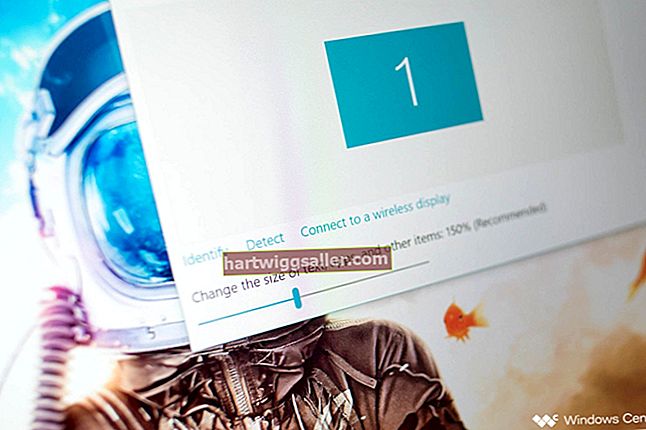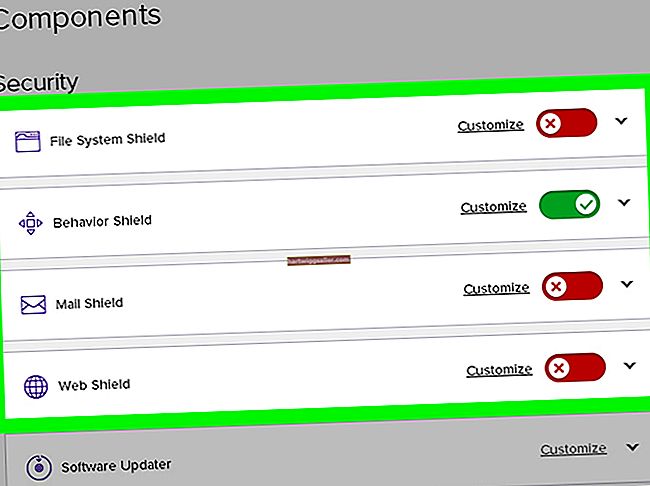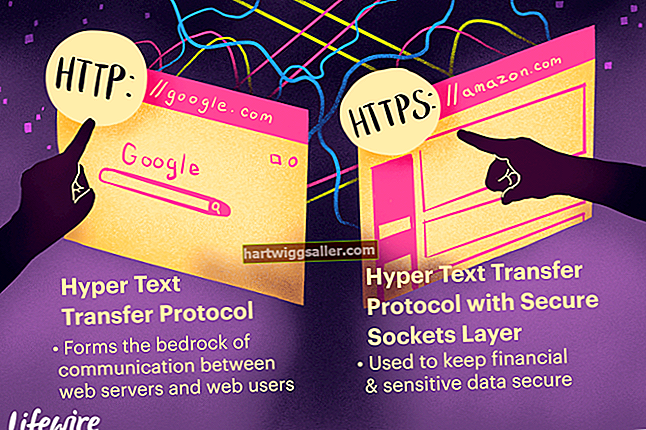Ang Microsoft Works ay ang mas maliit na pinsan ng Microsoft Office. Ang mga gawa ay hindi kasing halaga ng buong suite ng Opisina ngunit naglalaman pa rin ito ng isang word processor, isang spreadsheet at isang sistema ng pamamahala ng database na maaaring sapat para sa iyong mga pangangailangan sa negosyo. Kung plano mong magpadala ng isang file na Works sa isang taong may Microsoft Word, maaari mong i-save ang file bilang isang file na DOC. Kung nakatanggap ka ng isang file ng Works WPS at kailangan mong buksan ito sa Microsoft Word, maaari kang mag-download ng isang libreng Works 6-9 Converter mula sa Microsoft, i-install ito at buksan ang file.
I-save ang isang Works Document para sa Word
1
Buksan ang dokumento ng Works.
2
I-click ang "File" at "I-save Bilang." Mag-type ng isang pangalan sa patlang na "Pangalan ng File", kung kinakailangan.
3
Mag-click sa pababang arrow sa patlang na "I-save bilang Uri". Piliin ang “Word 97-2000 & 6.0 / 95 - RTF (.doc) "o" Word 97-2003 (.doc) "at pagkatapos ay i-click ang" I-save. " Dapat magbago ang iyong filename at magkaroon ng isang extension ng file ng DOC.
4
I-click muli ang "File" at pagkatapos ay i-click ang "Isara." Kapag naisara mo na ang file, maaari mo na itong buksan sa Word.
I-download ang Works 6-9 Converter
1
Ituro ang iyong Web browser sa sentro ng Pag-download ng Microsoft at i-type ang "Works 6-9 Converter" sa lugar ng paghahanap.
2
I-click ang orange na "I-download" na pindutan. Sundin ang mga tagubilin upang i-download ang iyong converter.
3
I-double click ang "WorksConv.exe" at sundin ang wizard ng pag-install upang mai-install ang converter. Ang pag-download at pag-install ng converter ay tumatagal ng ilang minuto. Pagkatapos ang converter ay awtomatikong idinagdag sa mga programa ng Microsoft Office.
Magbukas ng isang Works File na may Word
1
Buksan ang Word at i-click ang utos na "File". I-click ang "Buksan."
2
Mag-browse sa kung saan mo naimbak ang file ng Works at piliin ang filename o mag-click sa drop-down na menu na "Uri ng Mga File" at piliin ang "Gumagawa 6.0-9.0" upang hanapin at piliin ang file.
3
I-click ang "Buksan" upang buksan ang dokumento ng Mga Gawa sa Word. Kung nais mong gumawa ng mga pagbabago sa dokumento, kailangan mong i-save ang file bilang isang dokumento ng Word sa pamamagitan ng pag-click sa "File," pagkatapos ay "I-save Bilang" at pagkatapos ay i-save ang file bilang isang dokumento ng Word.